
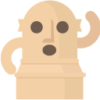
このような疑問に答えます。
この記事を書いている人
本記事では、upworkの手数料についてお伝えします。
upworkで時間給の仕事を受注した場合
upworkには2種類の仕事があります。
① 仕事の単価が決まっている案件
② 時間単価で受注する案件
①の場合、作業量に対して既に単価が決まっているため、作業完了後に納品すれば報酬を頂けます。
ただ、②の場合は作業時間に対する請求となるため、「どうやって請求するの?」「作業時間をどうやって報告するの?」と考える人も多いはずです。
答:デスクトップアプリ一択
答えは簡単です。
upworkデスクトップアプリをダウンロードしましょう。
upworkには以下のようなトラッキングアプリがあり、作業開始時にON、終了後にOFFすることで、自動的に作業時間をトラッキングしてくれます。
【ONの時】
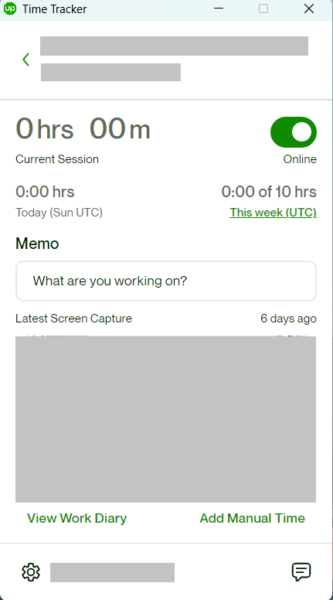
【OFFの時】
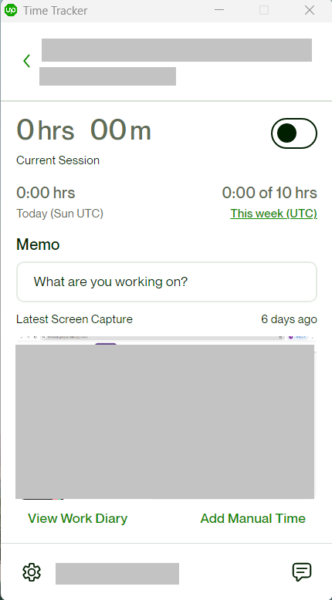
アプリの上部には現在契約している案件名が表示されており、複数案件を契約している場合は、案件名左側の<をクリックすることで案件を変更することが可能です。
1時間に6回、スクショがランダムに撮影されるので、複数案件を扱っている場合は都度ON/OFFを切り替えることをオススメします。
請求方法は?
upworkデスクトップアプリを利用している場合、何もすることはありません。
自動的に作業時間を計算し、upworkが企業側に請求してくれます。
報酬の確認方法はこちら↓
こちらもCHECK
-
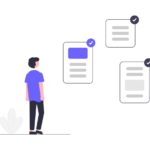
-
【upwork】報酬の確認はどこでできるの?
頂いた報酬はどこで確認ができるの? このような疑問に答えます。 この記事を書いている人 この記事を書いている私は、upwork歴5年。 過去に5社と単発案件、現在2社と継続 ...
続きを見る
報酬の受取方法の設定はこちら↓
こちらもCHECK
-

-
【upwork】報酬の受取方法の設定
upworkの報酬の受取方法の設定を教えて。 日本の銀行口座への振り込みはできる? このような疑問に答えます。 この記事を書いている人 この記事を書いている私は、upwork歴5年。 ...
続きを見る
受け取った報酬をすぐに送金したい場合はこちら↓
こちらもCHECK
-

-
【upwork】受け取った報酬をすぐに送金したい!
報酬をすぐに日本の口座かPaypalに送金したい! どうやって送金できる? このような疑問に答えます。 この記事を書いている人 この記事を書いている私は、upwork歴5年。 過去に5社 ...
続きを見る
ダウンロード方法は?
まずはupworkにログインします。
最下部までスクロールダウンし、Desktop Appをクリック。
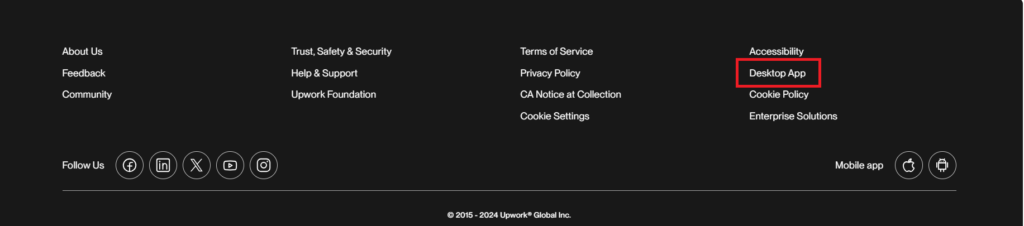
ページ中部にてOSを選択します。
※ここでは例としてWindowsを選択。

バージョンを選択し、ダウンロードすればOK。
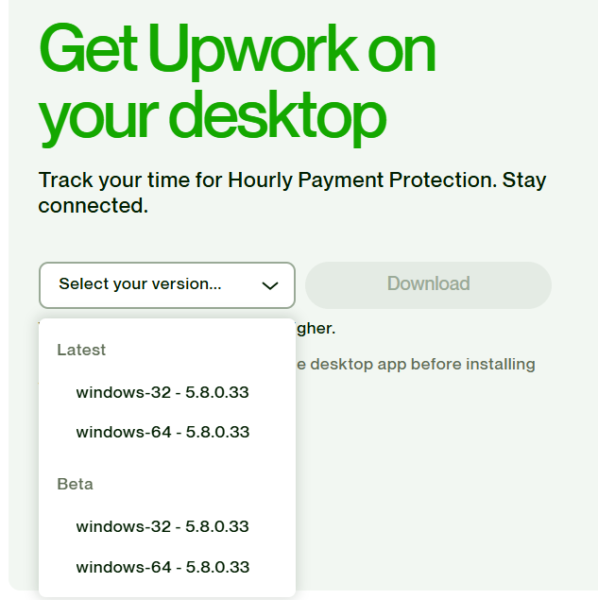
デスクトップにアプリが表示されるので、作業する際にアプリを「ON」にして使ってみてくださね!